Jak zkontrolovat velikost a rychlost paměti RAM v systému Windows 10

Vaše RAM (random access memory) je jedním z hlavních přispěvatelů k celkovému výkonu vašeho PC. Programy spotřebovávají RAM, když jsou otevřené, takže
Chcete-li zjistit dobu načítání spouštěcích programů systému Windows 10:
Spusťte Správce úloh pomocí Ctrl+Shift+Esc.
Klepněte na kartu Po spuštění.
Klikněte pravým tlačítkem na záhlaví sloupců a přidejte metriku „CPU při spuštění“ ze seznamu.
Velké množství spouštěcích programů je běžnou příčinou dlouhého zpoždění přihlášení v systémech Windows. Windows obsahuje několik aplikací na pozadí, jako je OneDrive, zatímco mnoho programů třetích stran přidává své vlastní nástroje. Pokud chvíli trvá, než se váš počítač stane použitelným, je dobré začít kontrolou doby načítání spouštěcích programů.
Spusťte Správce úloh (Ctrl+Shift+Esc) a klikněte na kartu „Po spuštění“ v horní části obrazovky. Zobrazí se seznam všech programů, které se automaticky spouštějí po přihlášení. Mnoho z těchto programů poběží na pozadí, takže je nemusíte nutně rozpoznat.
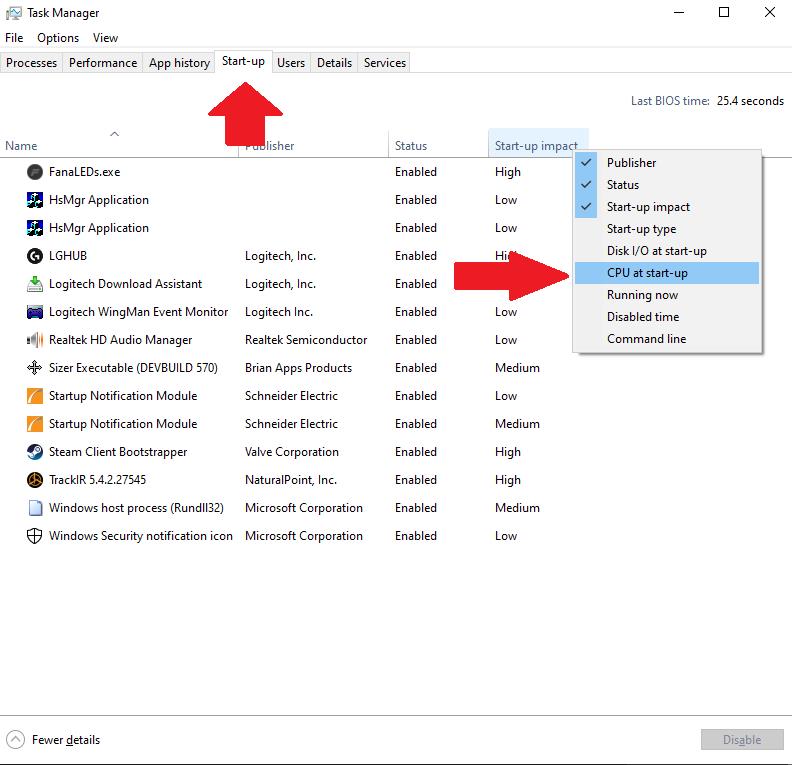
Ve sloupci „Dopad spouštění“ se zobrazuje na vysoké úrovni indikace zpomalení spouštění, které každá aplikace způsobuje. „Vysoký“ dopad na spuštění naznačuje, že aplikace by mohla výrazně prodloužit dobu přihlášení vaší relace na ploše.
Chcete-li získat podrobnější informace, klikněte pravým tlačítkem na záhlaví sloupců a poté vyberte metriku „CPU při spuštění“. Zobrazí se celkový čas procesoru spotřebovaný aplikací při spouštění. Vysoká hodnota zde (obvykle něco nad 1 000 ms) znamená, že aplikace může při přihlášení spouštět intenzivní proces.
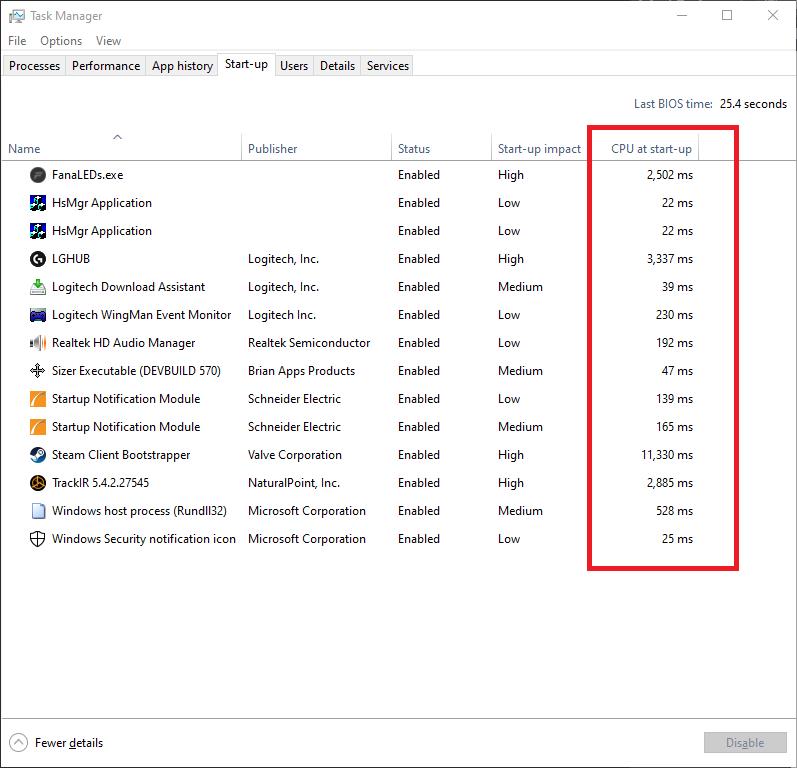
Další užitečnou metrikou ke kontrole je „Disk I/O při spuštění“. To platí zejména pro starší zařízení s rotujícím magnetickým pevným diskem. Pokud program – nebo několik programů – vyžaduje při spuštění vysoké využití disku, může se rychle stát úzkým hrdlem, které zabrání načítání důležitějších programů.
Můžete zakázat pomalu běžící aplikace, které se nemusí spouštět při spuštění. Jakmile najdete podezřelou osobu, klikněte na ni v seznamu a poté stiskněte tlačítko „Zakázat“ ve spodní části okna Správce úloh. V kombinaci s dalšími metrikami, jako je čas posledního BIOSu vašeho zařízení, jsou časy CPU při spuštění aplikace dobrým způsobem, jak pochopit, co přispívá k pomalému spouštění.
Vaše RAM (random access memory) je jedním z hlavních přispěvatelů k celkovému výkonu vašeho PC. Programy spotřebovávají RAM, když jsou otevřené, takže
Pokud si všimnete, že se váš internet náhle zpomaluje na procházení, je pravděpodobné, že aplikace v počítači využívá vaši šířku pásma na pozadí. Pomocí Správce úloh, vy
Když váš počítač běží pomalu, může být užitečné vyřadit počet otevřených programů. To zahrnuje omezení procesů na pozadí
Velké množství spouštěcích programů je běžnou příčinou dlouhého zpoždění přihlášení v systémech Windows. Windows obsahuje několik aplikací na pozadí, jako je OneDrive
Váš telefon je aplikace pro Windows 10, která vám umožňuje zobrazit zprávy z telefonu Android a iOS a další na vašem počítači. Někdy však možná nebudete chtít své
Programy Windows lze zaregistrovat tak, aby se automaticky spouštěly při spuštění. V případě aplikací, které si sami zaregistrujete, se obvykle zobrazí během několika sekund
Windows 10 přichází s funkcí, která umožňuje přidávat a odebírat aplikace (aplikace), které se automaticky spouštějí, kdykoli se přihlásíte k účtu Microsoft
Microsoft Teams je klíčovou platformou pro videokonference. Naučte se, jak <strong>zablokovat</strong> a <strong>odblokovat</strong> uživatele, aby byl váš chat čistý.
Všechny informace o tom, jak snadno a rychle odinstalovat aplikace nebo programy ve Windows 10. Uvolněte místo na vašem PC.
Když pracujete mimo svůj stůl, můžete získat přístup k počítači pomocí Připojení ke vzdálené ploše systému Windows. Naučte se, jak správně povolit připojení ke vzdálené ploše v systému Windows 10.
Naučte se, jak upravit profilový obrázek v Microsoft Teams a vylepšit svou online prezentaci. Získejte tipy na změnu a řešení problémů.
Zjistěte, jak zjistit, kolik hodin jste strávili hraním Fortnite. Návod krok za krokem a tipy na sledování herních statistik.
Objevilo se na obrazovce oznámení „Vaše organizace spravuje aktualizace na tomto počítači“? Zde je návod, jak se této zprávy zbavit se špičkovými řešeními.
Zjistěte, jak získat Crown Emote ve Fortnite a posuňte své herní dovednosti na vyšší úroveň. Vytvořte si strategii a získejte respekty ostatních hráčů!
Pokud se lišta nástrojů nezobrazuje v Dokumentech Google, vraťte ji zpět jejím skrytím nebo získáním oprávnění k úpravám. Pokud selžou, použijte doporučený prohlížeč.
Zjistěte, jak efektivně ukončit schůzku Google Meet jako hostitel nebo účastník, a co dělat, když chcete pokračovat ve schůzce bez hostitele.
Nechte výčitky odesílatele pryč a zjistěte, jak odstranit zprávy Slack. Zde také najdete podrobný návod pro hromadné mazání zpráv Slack.















